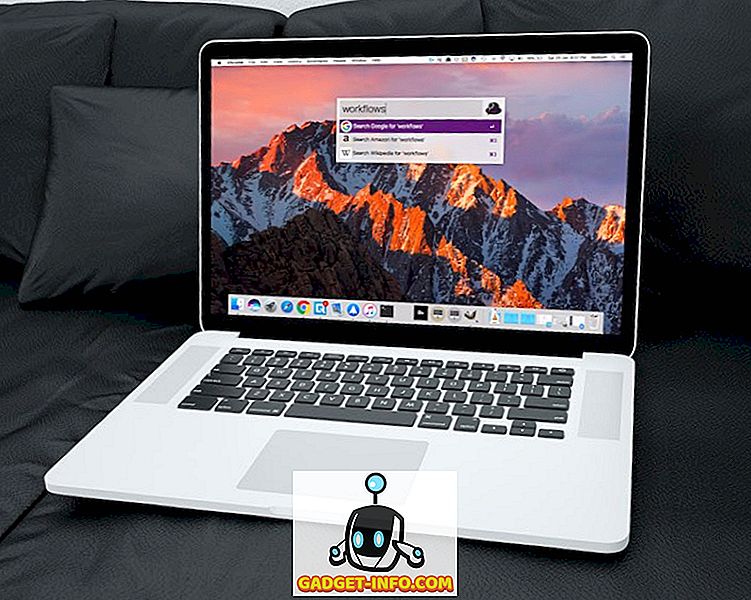Sie haben also einen neuen Mac in der Hand. Dann was? Der erste logische Weg ist, es mit wichtigen Anwendungen zu füllen. Aber welche Anwendungen sind unerlässlich? Als Person, die Mac seit dem Tangerine iBook verwendet, denke ich, dass ich ein oder zwei Dinge über Mac-Apps weiß. Hier ist die Liste der Mac-Apps für Mac-Benutzer, die zum ersten Mal verwendet werden müssen.
Launcher: Alfred (kostenlos)
Eine der nützlichsten Apps, die ich auf meinem Mac installiert habe, ist ein Launcher, und Alfred ist ideal für Mac-Benutzer, die zum ersten Mal starten. Der Mac verfügt über eine Launcher-ähnliche Funktion namens Spotlight, aber Alfred ist wie Spotlight bei Steroiden.
Mit Alfred können Sie nicht nur mit wenigen Tastatureingaben starten, sondern Sie können auch Wörter definieren, mathematische Berechnungen durchführen, lokale Ordner und das Internet durchsuchen, Kontakte suchen, iTunes spielen, Zwischenablagen-Manager werden und vieles mehr. Sie können auch eines der Themen auswählen, um das Erscheinungsbild zu ändern. Wenn Sie Ihren Alfred mit einem Powerpack aufrüsten, können Sie benutzerdefinierte Designs erstellen, um Alfred so aussehen zu lassen, wie Sie es möchten, und Workflows, um die sich wiederholende Aufgabe zu reduzieren.

Es gibt alternative Startprogramme, die Sie wie Quicksilver (kostenlos) und Launchbar (24, 00 €) ausprobieren können.
Datei- und Ordnerverwaltung
"Finder" ist eine in Mac OS X integrierte Funktion zur Verwaltung von Dateien und Ordnern, die gute Arbeit leistet. Für eine erweiterte Verwaltung von Dateien und Ordnern benötigen Sie jedoch die Hilfe von Drittanbieter-Apps. Für die Finder-Alternative können Sie den Path Finder (US $ 39, 95) verwenden. Path Finder unterstützt nicht nur das Doppelfenster, um das Kopieren und Verschieben von Dateien zu vereinfachen, sondern bietet Ihnen auch vollständige Tastaturnavigation, die Möglichkeit zum Umbenennen von Dateien, das Vergleichen und Synchronisieren von Ordnern und vieles mehr.

Neben der Finder-Alternative können Sie auch die Dateiverwaltung mit Hazel automatisieren. Sie legen die Bedingungen für einen Ordner fest, und wenn die Bedingungen erfüllt sind, führt Hazel eine Reihe von Aktionen aus. Jedes Mal, wenn Sie eine Filmdatei heruntergeladen haben, wird die Datei automatisch in den Ordner Filme verschoben. Wir haben bereits über Hazel diskutiert. Wenn Sie mehr darüber erfahren möchten, lesen Sie bitte diesen Artikel.
Ein weiteres Werkzeug, das Sie Ihrem Arsenal hinzufügen können, ist Unarchiver (kostenlos). Es ist eine App, mit der Sie praktisch jedes Archivformat extrahieren können.
Notieren und Synchronisieren
Was ist ein Computer ohne Texteditor? Die heutige Version des Texteditors fügt dem Genre die Synchronisierung hinzu. In der Mac-Welt gibt es eine Vielzahl von Notizen, die Apps aufnehmen und synchronisieren.
Wenn Sie nur einen robusten Texteditor wünschen, versuchen Sie es mit Text Wrangler (kostenlos). Wenn Sie jedoch einen Multi-Plattform-Notizcontainer wünschen, ist die offensichtliche Wahl das Mammut Evernote (kostenlos mit Upgrade-Optionen). Oder wenn Sie die leichteren Optionen wünschen, gibt es Simplenote (kostenlos) und den schönen Letterspace (9, 99 USD).
Da es sich um Schreibwerkzeuge handelt, sollten Sie Desk PM (19, 99 US-Dollar) ausprobieren. Diese (Apples beste App des Jahres für 2014 und 2015) ist eine minimalistische Schreib-App, die einen anderen Ansatz als das alte Handwerk hat. Lassen Sie sich nicht von der leeren Leinwand täuschen, da sich die Bearbeitungsoptionen über dem ausgewählten Text befinden. Diese App ist auch ein robustes Blogging-Tool, das WordPress, Medium, Blogger, Tumblr, Evernote und sogar Facebook unterstützt.

Videos abspielen und konvertieren
Viele Mac-Benutzer konsumieren Filme auf ihren Computern. Unter vielen Alternativen für Videoplayer gibt es zwei, die sich hervorheben : VLC und MPlayerX (beide kostenlos). Mit diesen beiden Playern können Sie praktisch alle Mediendateien abspielen, die Sie darauf werfen, Untertitel unterstützen und jede Menge anderer Medienwiedergabefunktionen unterstützen. Aufgrund der Einschränkung im Mac App Store sind die Apps (die neueste Version von) dort nicht verfügbar.
Hin und wieder müssen Sie Mediendateien von einem Format in ein anderes konvertieren. Der bekannteste Medienkonverter ist Handbrake (kostenlos). Diese leistungsstarke App verfügt über sehr detaillierte Einstellungen, die Benutzer auswählen können, aber leider erschweren die Funktionen es normalen Benutzern, sie zu verwenden. Wenn Sie eine einfache Konvertierung per Drag-and-Drop wünschen, können Sie vielleicht Permute 2 (9, 99 US-Dollar) ausprobieren.

Bildbearbeitung und -bearbeitung
Sie müssen kein professioneller Grafikdesigner sein, um einen Bildeditor zu benötigen. Sogar Computerbenutzer müssen Bilder gelegentlich bearbeiten und bearbeiten. Mit Photoshop können Sie alles machen, aber für alltägliche Benutzer ist es zu groß und zu teuer. Die leichtere (und fast ebenso leistungsfähige) Alternative ist Pixelmator (29, 99 US-Dollar).

Wenn Sie hier und dort ein wenig Screenshots und kurze Bildanmerkungen benötigen, können Sie Evernotes Skitch (kostenlos) ausprobieren, das Ihren Bildschirm schnell mit einer Stichwortverknüpfung ausrichtet und das Ergebnis in Ihrem Evernote-Konto speichert. Hier sind auch einige Skitch-Alternativen, falls Sie das nicht mögen.
Zur automatischen Optimierung der Bildgröße können Sie ImageOptim (kostenlos) verwenden. Ziehen Sie Ihre Bilder einfach per Drag & Drop in das App-Fenster. Die magische Wirkung wird dadurch erreicht.
Alternative Browser
Safari von Mac OS X ist ein sehr leistungsfähiger Browser. Es ist schnell, leicht und macht alles, was ein Browser macht. Aber andere alternative Browser bereit zu haben, würde auch nicht schaden. Vielleicht möchten Sie überall dasselbe Erlebnis, oder Sie möchten nur eine ähnliche Website mit unterschiedlichen Identitäten öffnen.
Die besten Browser-Alternativen sind Chrome und Firefox (beide kostenlos), während andere praktisch nicht vorhanden sind. Diese alternativen Browser sind nicht nur für andere Plattformen verfügbar, sie synchronisieren Ihr Konto auch geräteübergreifend und können mit Browsererweiterungen erweitert werden.
Windows-Verwaltung
Das Erste, was diejenigen, die aus der Windows-Welt stammen, bei der ersten Verwendung von Mac feststellen würde, ist, dass Mac Anwendungsfenster anders behandelt als Windows. In einer Mac-Umgebung werden Fenster auf dem Bildschirm angezeigt. Sie machen Vollbild, aber sie schnappen nicht.
Wenn Sie dieses vertraute Schnappgefühl in Mac wiederherstellen möchten, können Sie die Hilfe von Spectacle (kostenlos) verwenden. Mit der App können Sie Fenster mithilfe der Tastenkombination schnell und einfach verschieben und ihre Größe ändern. Sie können beispielsweise Befehl + Wahltaste + F verwenden, um das Fenster ausfüllen zu lassen, oder Befehl + Wahltaste + Rechtspfeil, um das Fenster in die rechte Hälfte des Bildschirms zu setzen.

Wenn Sie denken, dass Spectacle für Ihren Windows-Management-Durst nicht fortgeschritten ist, können Sie Divvy (13, 99 US-Dollar) ausprobieren.
Und mehr
Bei buchstäblich tausenden von Apps muss es viele Apps geben, die nicht in der Liste enthalten sind. Wenn Sie der Meinung sind, dass es andere Apps gibt, die von Mac-Benutzern zum ersten Mal installiert werden sollten, erwähnen Sie sie bitte im Kommentarbereich unten.